Bagaimana Menemukan Konflik Plugin di WordPress?
Diterbitkan: 2021-05-16Plugin adalah cara yang bagus untuk membuat situs WordPress Anda lebih fungsional dan menarik. Tetapi kadang-kadang, mereka dapat saling bertentangan dan menyebabkan sakit kepala yang parah.
Posting ini akan menunjukkan kepada Anda bagaimana menemukan konflik plugin di WordPress sehingga Anda dapat memperbaikinya sebelum menyebabkan masalah serius pada fungsionalitas situs web Anda!
Apa itu konflik plugin?
Konflik plugin terjadi ketika dua atau lebih plugin berjuang untuk mengontrol aspek yang sama dari situs WordPress Anda.
Misalnya, jika Anda telah menginstal Google Analytics dan plugin baru juga mencoba menginstal paket analitik, maka akan ada beberapa konflik.
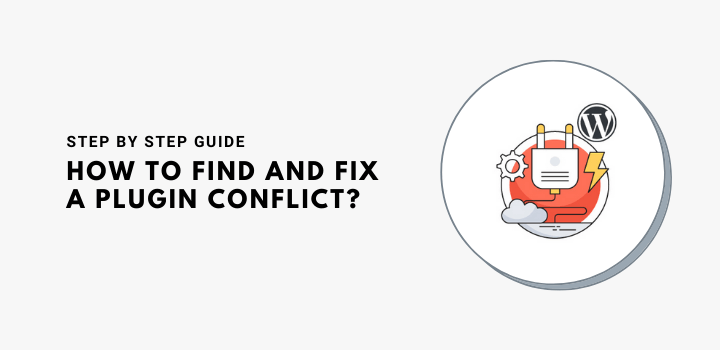
Mengapa konflik plugin terjadi di WordPress?
Plugin berbagi sumber daya di WordPress, jadi terkadang mereka dapat saling bertentangan. Ini sering terjadi ketika satu plugin mencoba melakukan sesuatu yang sudah dilakukan plugin lain.
Misalnya, Anda memiliki widget media sosial yang terpasang di situs web Anda dan kemudian menginstal plugin SEO yang juga menyertakan fungsionalitas media sosialnya sendiri.
Kedua plugin akan bersaing tentang bagaimana pengguna akan berinteraksi dengan konten mereka. Jadi, ini dapat menyebabkan beberapa masalah serius untuk situs web Anda!
Selain itu, jika hanya ada satu dari plugin ini yang berjalan pada satu waktu, itu tidak akan menjadi masalah karena salah satu opsi berfungsi dengan baik. Karena kedua plugin berebut kendali atas apa yang terjadi di halaman web tempat mereka digunakan. Dalam hal ini, masalah akan seperti waktu pemuatan yang lama, situs web menjadi tidak responsif, lebih buruk, dan banyak lagi.
Penyebab umum konflik plugin di WordPress:
Ada banyak penyebab konflik plugin WordPress. Tetapi saya telah membagikan beberapa penyebab dasar yang harus Anda ketahui.
- Plugin Anda tidak kompatibel dengan versi terbaru WordPress atau yang baru Anda instal. Periksa apakah mereka memiliki pembaruan yang tersedia dan jika demikian, instal sebelum menonaktifkan yang lain.
- Dua plugin mungkin tidak kompatibel karena kodenya telah diubah sedemikian rupa sehingga memengaruhi cara keduanya bekerja bersama di sebuah situs.
- File plugin mungkin rusak karena pembaruan ke item lain. Ini jarang terjadi tetapi dapat terjadi saat memperbarui tema atau versi WordPress dan menginstal terlalu banyak plugin sekaligus tanpa mengikuti instruksi dari pengembang dengan cermat.
Bagaimana cara menemukan dan memperbaiki konflik plugin?
Sebenarnya mudah untuk menemukan dan memperbaiki konflik plugin. Tetapi sebelum Anda mulai mencari, pastikan plugin diinstal pada instalasi WordPress yang sama. Intinya, akan lebih mudah untuk mengetahui mana yang menyebabkan konflik dengan plugin lain.
Jika Anda adalah pengguna WordPress, penting untuk mengetahui cara menemukan masalah konflik plugin. Misalnya, plugin seperti Rank Math dan plugin Yoast SEO akan menimbulkan konflik satu sama lain karena menawarkan fitur yang serupa.
Ketika Anda menginstal dua plugin ini sekaligus di situs atau blog Anda misalnya, maka akan ada notifikasi konflik/penghapusan salah satu plugin. Ini menunjukkan bahwa keduanya tidak dapat bekerja sama karena kurangnya masalah kompatibilitas.
Anda dapat menemukan masalah konflik plugin dalam dua cara: satu secara manual menonaktifkan plugin satu per satu. Dan cara lain adalah dengan menggunakan plugin konflik/pemecahan masalah.
Untuk menemukan konflik plugin di WordPress, gunakan plugin Pemeriksaan Kesehatan & Pemecahan Masalah yang merupakan plugin gratis.
Anda mungkin memiliki pertanyaan mengapa saya harus menggunakan plugin ini? Jawabannya adalah plugin ini dapat membantu Anda menemukan konflik plugin di situs WordPress Anda tanpa mengubah fungsi aslinya. Itu berarti Anda tidak akan kehilangan fungsi dan pengaturan desain khusus Anda.
Namun, kembali ke panduan.
Buka dashboard WordPress lalu cari dan instal plugin bernama Health Check & Troubleshooting Tool .

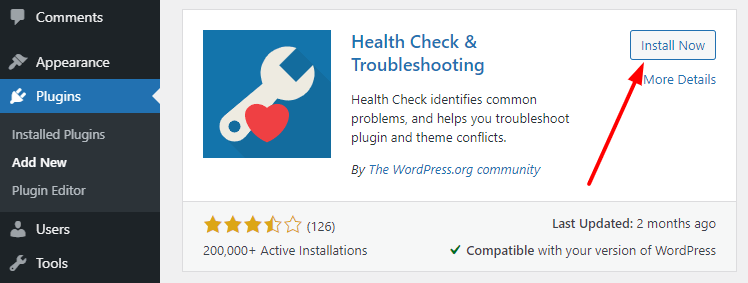
Sekarang klik pada ' Pemecahan Masalah '. Anda akan mendapatkan opsi ini di bawah menu alat WordPress.
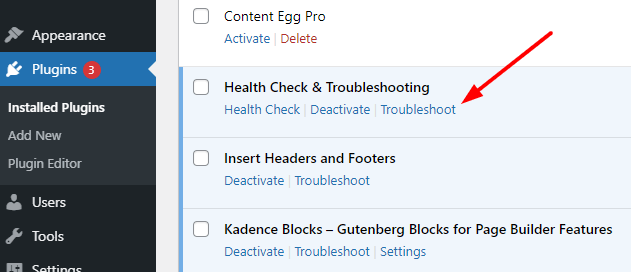
Sekarang situs Anda dalam mode pemecahan masalah. Anda dapat menemukan plugin konflik atau masalah dengan mudah tanpa mempengaruhi pengunjung situs Anda.
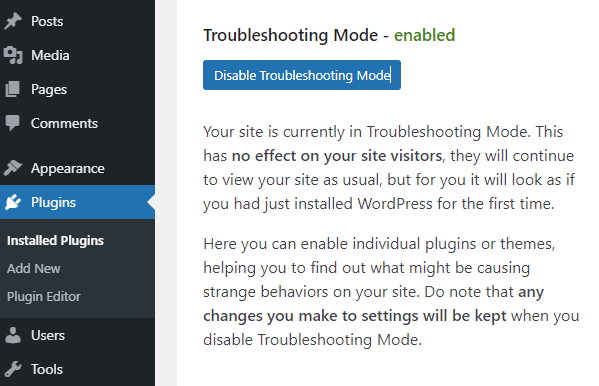
Setelah mengaktifkan mode pemecahan masalah, situs Anda akan berfungsi seperti yang baru yang Anda dapatkan setelah instalasi pertama.
Sekarang saatnya untuk mencari tahu plugin mana yang mengalami masalah konflik.
Langkah selanjutnya memungkinkan plugin satu per satu untuk mengetahui mana yang berfungsi dengan baik atau tidak atau alasan untuk masalah konflik.
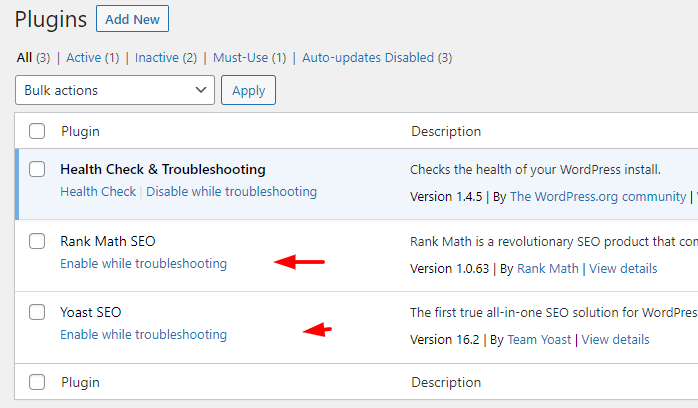
Aktifkan pemecahan masalah setiap plugin dan periksa masalah konflik yang ada, jika Anda menemukan plugin yang menjadi alasan utama konflik maka hapus instalan atau hapus plugin dari WordPress atau Anda dapat memperbarui versinya jika versi baru tersedia.
Ketika Anda selesai mengidentifikasi masalah konflik plugin, Anda dapat menghapus dan menghapus plugin Pemecahan Masalah, karena tidak perlu untuk tetap menginstal dan mengaktifkannya.
Selain itu, terkadang masalah konflik dapat terjadi karena versi WordPress PHP, jadi cobalah untuk menggunakan versi PHP terbaru dari panel kontrol hosting Anda.
Cukup login ke akun hosting Anda dan buka versi PHP.
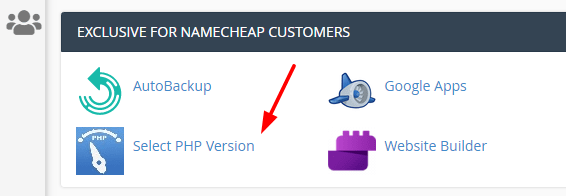
Kemudian klik pada versi saat ini dan perbarui ke versi terbaru.
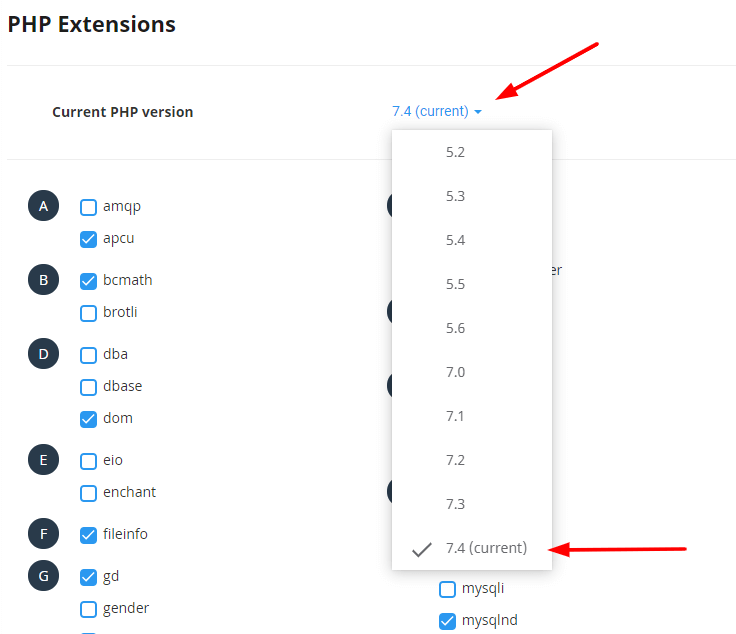
Catatan: Beberapa perusahaan hosting memperbarui versi PHP akhir-akhir ini, jadi tidak masalah Anda harus menggunakan yang terbaru yang tersedia di sana.
Dalam kebanyakan kasus, konflik diselesaikan ketika melakukan langkah-langkah tersebut. Namun, terkadang pemecahan masalah yang lebih intensif mungkin diperlukan untuk mencopot pemasangan plugin yang bertentangan sepenuhnya dari WordPress atau mengubah posisinya dalam daftar plugin.
Apa saja cara untuk menghindari konflik dengan plugin?
Berikut adalah beberapa cara untuk menghindari konflik dengan plugin:
- Gunakan hanya satu plugin untuk tujuan yang sama.
- Perbarui semua plugin Anda sesegera mungkin.
- Jangan lanjutkan dengan plugin baru di WordPress jika Anda melihat masalah setelah aktivasi.
- Pastikan setiap plugin yang diinstal memiliki versi terbaru yang tersedia setidaknya setiap tiga minggu sekali. Ketika tidak ada pembaruan baru, coba cari tahu apa yang diubah alih-alih memutakhirkan.
- Selalu ingat bahwa plugin yang Anda instal harus kompatibel dengan versi WordPress Anda. Jadi jangan pernah menginstal plugin jika tidak menyediakan fitur yang berguna untuk situs web Anda dan hanya menawarkan resolusi konflik. Ini sebenarnya dapat memperlambat atau merusak situs Anda.
- Ketika ada kesalahan setelah mengaktifkan plugin tertentu, pastikan Anda memiliki semua halaman admin yang dapat diakses.
Kesimpulannya
Setiap plugin dapat bertentangan dengan plugin lain. Di bagian terakhir dari saran, kami telah membahas cara menemukan masalah konflik plugin WordPress dengan memeriksa apakah ada kesalahan atau peringatan.
Langkah utama adalah menginstal tema lain dan menonaktifkan plugin satu per satu untuk melihat apakah itu menyelesaikan masalah Anda atau tidak. Jika Anda masih mendapatkan kesalahan, maka mungkin sudah saatnya Anda menghubungi tim pengembang WordPress.
